有些朋友还不知道Excel是怎么重新启用宏的。接下来边肖将为您介绍如何在Excel中重新启用宏。有需要的朋友来看看吧。
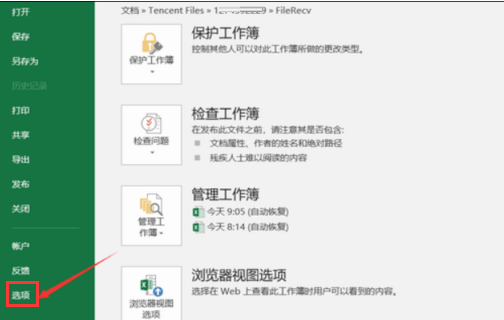
1.首先,打开界面后,找到并点击选项菜单。
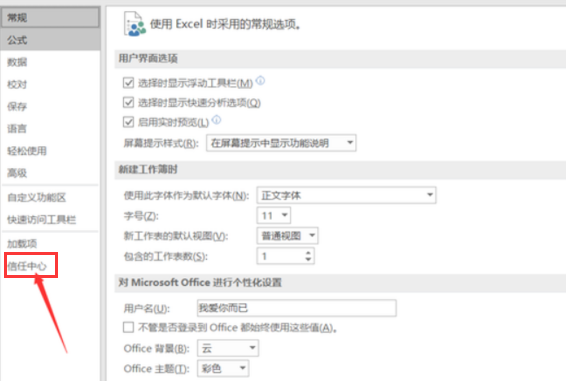
2.然后,单击“信任中心”列。
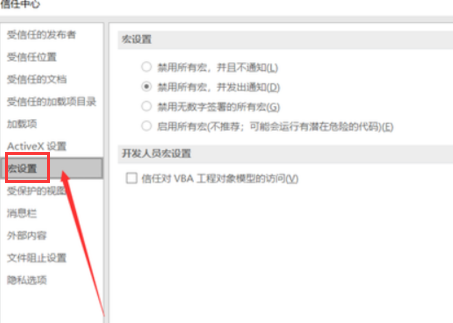
3.然后,在该列选项下找到宏设置部分。

4.最后,在右边的菜单中,单击“启用所有宏”按钮,然后单击“确定”进行保存。
以上是边肖带来的Excel重新启用宏的操作方法。希望能帮到大家。
内容来源网络,如有侵权,联系删除,本文地址:https://www.230890.com/zhan/290770.html
